Ứng dụng Bluebook SAT là gì?
Bluebook là một ứng dụng kiểm tra mà các em sẽ sử dụng để làm bài thi SAT Digital. Các em sẽ sử dụng thiết bị đã được phê duyệt của mình tải xuống Bluebook từ trang web của College Board, sau đó làm theo hướng dẫn trên trang web để thiết lập ứng dụng. Thông qua Bluebook, các em sẽ có thể truy cập bài thi SAT và làm bài thi trên máy tính của mình.
.png)
Bài thi SAT Digital sẽ được thực hiện thông qua Bluebook. Các em sẽ không thể làm bài thi SAT mà không có ứng dụng này. Đó là lý do tại sao các em cần tải xuống và học cách sử dụng ứng dụng này trước ngày thi.
Thiết bị nào tương thích với ứng dụng Bluebook SAT?
Trước khi tải xuống ứng dụng Bluebook SAT, các em cần có một thiết bị đã được phê duyệt.
.png)
College Board đã phê duyệt việc sử dụng các thiết bị sau để tải xuống Bluebook và làm bài thi SAT Digital:
|
Loại thiết bị
|
Khả năng phần mềm
|
Không gian lưu trữ có sẵn
|
|
Laptop Windows
|
Windows 10 trở lên
|
Có ít nhất 250 MB dung lượng lưu trữ miễn phí
|
|
Máy tính bảng Windows
|
Windows 10 trở lên
|
Có ít nhất 250 MB dung lượng lưu trữ miễn phí
|
|
Laptop Apple Mac
|
macOS 11.4 trở lên
|
Có ít nhất 150 MB dung lượng lưu trữ miễn phí
|
|
Apple ipad
|
iPadOS 13.4 trở lên
|
Có ít nhất 150 MB dung lượng lưu trữ miễn phí
|
|
Chromebook do trường quản lý
|
Chrome OS 83 trở lên
|
Có ít nhất 150 MB dung lượng lưu trữ miễn phí
LƯU Ý: Bạn không thể chạy Bluebook trên Chromebook cá nhân.
|
Có các yêu cầu về phần mềm và dung lượng lưu trữ cho thiết bị mà các em sử dụng để làm bài thi SAT. Các em cần đáp ứng các yêu cầu này để tải Bluebook về thiết bị của mình.
Tải Bluebook ở đâu?
Sau khi các em có một thiết bị được phê duyệt và cập nhật, các em đã có thể sẵn sàng tải xuống ứng dụng Bluebook SAT.
Trang web của College Board đưa ra hướng dẫn tải xuống ứng dụng Bluebook khác nhau đối với từng loại thiết bị. Các em cần đảm bảo rằng mình biết loại thiết bị mình đang sử dụng để tìm hướng dẫn phù hợp! Các em có thể tải xuống ứng dụng Bluebook từ cửa hàng ứng dụng Apple và Android. Ứng dụng này cũng có sẵn thông qua trang web của College Board.
.png)
Khi các em đến trang tải xuống trong hình trên, trang web sẽ tự nhận diện loại thiết bị của mình và cung cấp cho các em hướng dẫn chính xác. Chẳng hạn, ảnh chụp màn hình ở trên cho thấy trang tải xuống đã phát hiện ra máy tính Apple Mac. Sau đó, trang web cho biết các em cần phần mềm nào, dung lượng lưu trữ bao nhiêu và nhấp vào liên kết đến cửa hàng ứng dụng Apple để tải xuống Bluebook.
Nếu sử dụng thiết bị Windows để làm bài thi, các em sẽ nhận được hướng dẫn khác. Nhưng trang tải xuống Bluebook vẫn sẽ nhận diện được loại thiết bị của các em và cho biết chính xác vị trí và cách tải xuống ứng dụng.
Các em sử dụng thiết bị do trường cấp có thể có lựa chọn đăng kí trường cài đặt Bluebook trên thiết bị. Nếu trường của các em có dịch vụ này, họ sẽ cho các em biết khi nhận được thiết bị của mình!
Vì có nhiều thiết bị được phê duyệt để thực hiện bài thi SAT Digital, nên bảng dưới đây sẽ chia nhỏ cách tải xuống Bluebook trên từng loại thiết bị:
|
Loại thiết bị
|
Cách tải xuống Bluebook
|
|
Máy tính xách tay hoặc máy tính bảng Windows (cá nhân hoặc trường học cấp)
|
Các em có thể tải xuống từ trang web của College Board.
Các em có thể tải xuống từ cửa hàng trực tuyến của trường mình.
Các trường học có thể chọn tải Bluebook xuống các thiết bị do trường cấp cho học sinh.
|
|
Máy tính xách tay Apple Mac (cá nhân hoặc trường học cấp)
|
Các em có thể tải xuống thông qua cửa hàng ứng dụng Apple.
Các trường học có thể chọn tải Bluebook xuống các thiết bị do trường cấp cho học sinh.
|
|
Apple iPad (cá nhân hoặc trường học cấp)
|
Các em có thể tải xuống thông qua cửa hàng ứng dụng Apple.
Các trường học có thể chọn tải Bluebook xuống các thiết bị do trường cấp cho học sinh.
|
|
Chromebook do trường quản lý (chỉ do trường cấp)
|
Các trường phải tải xuống Bluebook thay cho học sinh.
|
Hãy nhớ rằng Bluebook được cập nhật định kỳ và phiên bản mới hơn của ứng dụng được phát hành. Điều này có nghĩa là có thể có những trường hợp các em cần gỡ cài đặt phiên bản Bluebook cũ và tải xuống phiên bản mới hơn. Các em cần phải luôn làm bài thi trên phiên bản Bluebook mới nhất.
Các em có thể tìm hiểu xem mình có cần tải xuống phiên bản Bluebook mới hơn hay không bằng cách kiểm tra trang web của College Board hoặc truy cập trang Bluebook trong cửa hàng ứng dụng Apple hoặc Android.
Làm thế nào để thiết lập trên ứng dụng Bluebook SAT?
Để làm bài thi SAT Digital, các em phải thiết lập Bluebook trên thiết bị của mình trước ngày thi. College Board khuyên nên tải xuống Bluebook khi vừa đăng ký ngày thi.
Các em có thể truy cập các tài liệu luyện thi SAT thông qua Bluebook. Quan trọng nhất, các em phải thiết lập Bluebook từ một đến năm ngày trước ngày thi và tạo giấy dự thi thông qua ứng dụng này.
Đây là cách thiết lập Bluebook sau khi tải xuống ứng dụng.
Trước tiên, hãy mở ứng dụng đã tải xuống bằng cách tìm ứng dụng đó trong thư mục Ứng dụng trên thiết bị của các em. Trên máy tính xách tay Apple Mac, có thể vào Finder, rồi Applications, sau đó tìm và mở ứng dụng Bluebook.
Tiếp theo, các em sẽ đăng nhập vào tài khoản College Board của mình:
.png)
Sau khi đăng nhập, các em sẽ đọc và chấp nhận Điều khoản và Điều kiện của Ứng dụng. Các em sẽ nhấp vào hộp kiểm cuối trang, sau đó nhấp vào “Tiếp theo”.
.png)
Sau đó, ứng dụng sẽ đưa các em đến trang chủ. Ở gần trên cùng, các em sẽ thấy mục “Bài kiểm tra của bạn” sẽ xuất hiện. Trong ảnh chụp màn hình bên dưới, các em sẽ thấy thông báo rằng “không có bài kiểm tra nào sắp tới”. Đó là vì bài thi SAT mà các em đã đăng ký sẽ không hiển thị trong Bluebook cho đến năm ngày trước ngày thi (đối với bài thi cuối tuần) hoặc cho đến khi nhập mã do trường cấp khi đăng nhập vào ứng dụng (đối với SAT School Days).
.png)
Sau khi ngày thi SAT của các em xuất hiện trên trang chủ Bluebook, các em có thể nhấp vào ngày đó và hoàn tất quá trình thiết lập bài thi của mình. Ứng dụng sẽ tạo giấy dự thi sau khi các em hoàn thành bài kiểm tra được thiết lập thông qua Bluebook. Các em có thể gửi vé qua email cho chính mình và sử dụng điện thoại để xuất trình khi đăng ký thi hoặc in ra và mang theo.
Ứng dụng Bluebook cung cấp cho các em những gì?
Ứng dụng Bluebook không chỉ được sử dụng để làm bài thi SAT Digital. Ứng dụng cũng bao gồm các tài liệu thực hành và các công cụ hữu ích khác mà các em sẽ sử dụng khi làm bài kiểm tra.
Bài thi sắp tới của bạn
Ở đầu trang chủ Bluebook, các em sẽ thấy danh sách các bài thi sắp tới và trước đây của mình. Mục này bao gồm các kỳ thi SAT và AP mà các em đã thi hoặc đã đăng ký thi. Trong các kỳ thi sắp tới, các em sẽ có thể truy cập thông tin kỳ thi và tạo phiếu dự thi cho mình.
Trong danh sách các bài thi trước đây, các em sẽ có thể dễ dàng theo dõi thời điểm thực hiện mỗi bài thi SAT, điểm của mình là bao nhiêu và so sánh hiệu suất trong mỗi bài thi mà các em đã làm. Tính năng này sẽ giúp các em tạo thói quen luyện thi SAT hữu ích và đặt mục tiêu cải thiện điểm số.
Tài liệu ôn tập và chuẩn bị
Bên dưới danh sách các bài thi, các em cũng sẽ tìm thấy một phần dành cho luyện tập và chuẩn bị trên trang chủ Bluebook. Tại đây, các em có thể luyện tập thông qua bản xem trước bài thi của Bluebook, đây là một bộ câu hỏi thực hành ngắn giúp các em làm quen với cách thức thi. Các em cũng có thể truy cập ứng dụng và làm thử 4 bài kiểm tra thử SAT Digital.
Lưu ý:
- Mỗi bài thi luyện tập các em thực hiện qua Bluebook sẽ được tính điểm, nhưng các em sẽ truy cập báo cáo điểm của mình thông qua trang web mySAT trực tuyến.
- Mỗi bài kiểm tra sẽ có 2 phiên bản dễ/khó ở Module số 2 của mỗi phần đọc-viết và toán. Do vậy, các em nên làm hết cả 2 phiên bản dễ/khó của mỗi phần để
Trang web BigFuture của College Board
Ở cuối trang chủ Bluebook, các em sẽ tìm thấy liên kết đến các tài liệu BigFuture của College Board. BigFuture là một kho tài nguyên được thiết kế để giúp các em lập kế hoạch và chuẩn bị cho đại học, nghề nghiệp và nhận học bổng. Ưu điểm của việc có liên kết đến BigFuture trong Bluebook là các em có thể dễ dàng truy cập các tài liệu đồng thời kiểm tra thông tin của các bài kiểm tra sắp tới và chuẩn bị cho kỳ thi SAT!
Công cụ làm bài kiểm tra mới
Khi các em làm qua các bài thi thử và xem trước bài thi của Bluebook, các em sẽ được giới thiệu một số công cụ mới mà sẽ sử dụng khi làm bài kiểm tra SAT Digital. Các công cụ kiểm tra mới có trong Bluebook như sau:
- Cách để gắn cờ các câu hỏi để quay lại với chúng sau
- Đồng hồ đếm ngược mà các em có thể chọn hiển thị hoặc ẩn ở đầu màn hình kiểm tra, đồng hồ này sẽ cảnh báo khi sắp hết thời gian
- Máy tính vẽ đồ thị tích hợp sẵn mà các em có thể sử dụng trong toàn bộ phần toán (hoặc các em có thể mang theo máy tính của riêng mình)
- Bảng tham khảo bao gồm các công thức phổ biến, cho mỗi câu hỏi toán học
Tất cả những công cụ này đều được tích hợp trong các bài thi thử và bài thi SAT Digital mà các em sẽ thực hiện qua Bluebook!
.png)
3 Mẹo luyện tập với Bluebook
Các em sẽ sử dụng Bluebook để làm bài thi SAT Digital, nhưng các em cũng có thể sử dụng để chuẩn bị cho kỳ thi! Dưới đây là ba mẹo luyện tập với Bluebook trước ngày thi của các em.
Mẹo 1: Làm bản Preview của bài thi
Trải nghiệm SAT Digital sẽ khá khác so với SAT trên giấy và bút. Đó là lý do tại sao các em cần phải làm quen với việc trả lời các câu hỏi thi ở dạng hoàn toàn mới trước khi tham gia một kỳ thi SAT thực sự.
Để làm điều này, các em hãy thông qua bản Preview bài thi của Bluebook, đây là một bộ câu hỏi ngắn giới thiệu cho các em về bài thi SAT Digital. Bài làm của các em sẽ không được tính thời gian hoặc tính điểm, vì vậy làm bài Preview của bài thi là một cách để các em cảm thấy thoải mái khi làm bài thi trong Bluebook!
Khi làm bài thi qua Bluebook, các em cũng sẽ bắt gặp các công cụ mới, chẳng hạn như công cụ đánh dấu các câu hỏi để quay lại và máy tính vẽ đồ thị tích hợp. Bản Preview bài thi cho phép các em làm quen với các công cụ tích hợp này để không lãng phí thời gian tìm hiểu cách chúng hoạt động trong bài thi thực tế!
Mẹo 2: Làm bài thi SAT
Sau khi các em tìm hiểu về bản Preview bài thi Bluebook, hãy làm bài thi thử chính thức thông qua Bluebook. Ứng dụng cung cấp 4 bài thi thử SAT miễn phí, vì vậy các em sẽ có nhiều cơ hội để làm quen với việc tham gia một bài thi đầy đủ thông qua Bluebook.
Các em nên làm một bài thi thử để biết mức điểm cơ bản của mình, sau đó sử dụng 3 bài thi thử SAT còn lại tạo thành thói quen học tập. Việc này sẽ giúp các em biết được mình đã chuẩn bị cho kỳ thi như thế nào.
Mẹo 3: Khám phá trang web BigFuture
Bluebook cũng cung cấp cho các em quyền truy cập vào BigFuture, tài liệu chính thức của College Board để lập kế hoạch cho đại học. Ở cuối trang chủ của Bluebook, các em có thể nhấp qua BigFuture để tìm các trường cao đẳng, nghề nghiệp và học bổng phù hợp với mình. BigFuture cung cấp bảng câu hỏi tìm kiếm nghề nghiệp, công cụ tìm kiếm học bổng và đại học, đồng thời liên kết đến nhiều bài thi SAT hơn nữa thông qua Khan Academy.
Group Facebook
Để biết thêm nhiều thông tin bổ ích về bài thi SAT Digital, các em hay tham gia ngay nhóm "Học SAT cô Vân Anh" trên Facebook nhé. Nhấn vào
đây để tham gia nhóm ngay thôi nào.

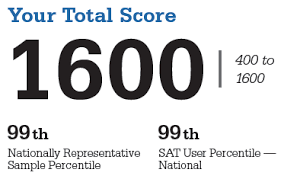

.png)
.png)
.png)
.png)
.png)
.png)
.png)

Trần Đình Quang (1560 SAT, THPT Chuyên Khoa Học tự nhiên) Trải nghiệm học SAT với TOEFL, con chỉ biết diễn tả bằng 3 từ thôi: Quá tuyệt vời Con chưa từng thấy ai hiểu biết mà vẫn vô cùng quan tâm và biết lắng nghe, chia sẻ như cô Vân Anh. Kể cả sau 3 năm rồi, con vẫn cảm thấy rất an toàn khi luôn có 1 cô giáo nhiệt tình và thông thái như cô ở gần bên. "You are always there, teacher, and I don't really know how much I appreciate your help and guidance".